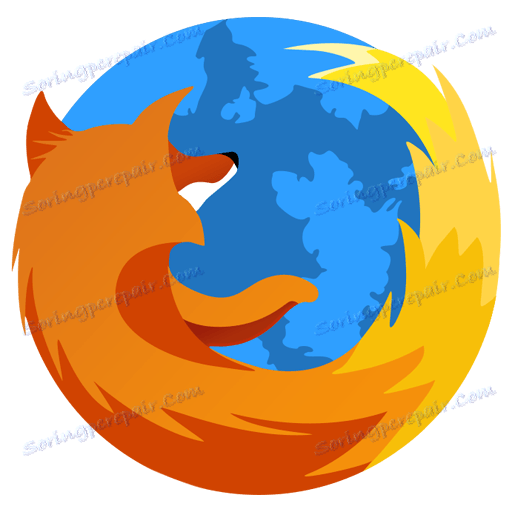نحوه انتقال یک پروفایل به موزیلا فایرفاکس
در طی عملیات، موزیلا فایرفاکس اطلاعات مهم مختلفی را در مرورگر ذخیره می کند، مانند بوک مارک ها، سابقه مرور، حافظه پنهان، کوکی ها و غیره همه این داده ها در نمایه فایرفاکس ذخیره می شوند. امروز ما خواهیم دید که چگونه نمایه Mozilla Firefox مهاجرت می شود.
با توجه به این که نمایه موزیلا فایرفاکس تمام اطلاعات کاربر را در مورد استفاده از مرورگر ذخیره می کند، بسیاری از کاربران علاقه مند به سوال در مورد نحوه انتقال پرونده پروفایل برای بازیابی اطلاعات بعد از موزیلا فایرفاکس در رایانه دیگری هستند.
محتوا
چگونه می توان Mozilla Firefox را مهاجرت کرد؟
مرحله 1: یک نمایه فایرفاکس جدید ایجاد کنید
ما توجه شما را به این واقعیت می اندازیم که انتقال اطلاعات از نمایه قدیمی باید به یک نمایه جدیدی تبدیل شود که هنوز استفاده نشده است (برای اجتناب از مشکالت در مرورگر ضروری است).
برای ادامه ی پروفایل جدید فایرفاکس، شما باید مرورگر را ببندید و سپس پنجره Run را با Win + R کلید ترکیبی کنید . صفحه نمایش یک پنجره مینیاتوری است که در آن شما باید دستور زیر را وارد کنید:
firefox.exe -P
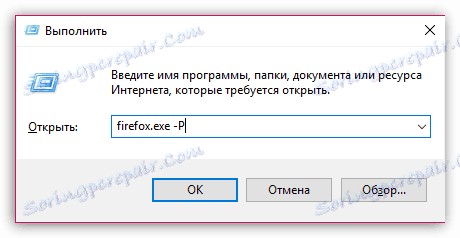
یک پنجره مدیریت کوچک پروفایل بر روی صفحه نمایش ظاهر می شود که در آن شما باید بر روی دکمه «ایجاد» کلیک کنید تا برای ایجاد یک پروفایل جدید ایجاد شود.
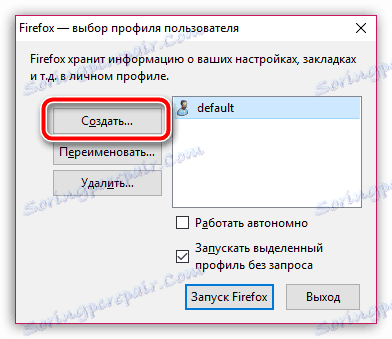
یک پنجره بر روی صفحه نمایش ظاهر خواهد شد که در آن شما نیاز به تشکیل یک پروفایل جدید خواهید داشت. در صورت لزوم، در فرایند ایجاد یک نمایه، می توانید نام استاندارد خود را تغییر دهید تا راحت تر بتوانید مشخصات مورد نظر را پیدا کنید، اگر ناگهان چندین بار در یک مرورگر فایرفاکس وجود داشته باشد.
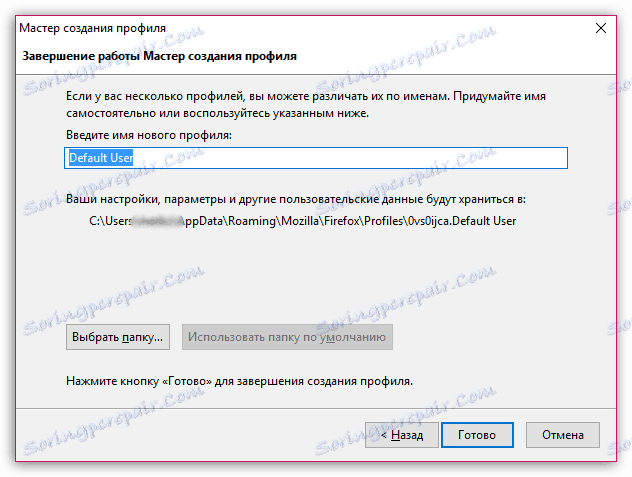
مرحله 2: کپی اطلاعات از پروفایل قدیمی
مرحله اصلی در حال حاضر می آید - اطلاعات کپی از یک نمایه به دیگری. شما باید به پوشه نمایه قدیمی وارد شوید. اگر در حال حاضر از مرورگر خود استفاده می کنید، فایرفاکس را راه اندازی کنید، روی دکمه منو مرورگر در قسمت بالا سمت راست کلیک کنید، و سپس در قسمت پایین پنجره مرورگر، روی نماد با نماد علامت سوال کلیک کنید.
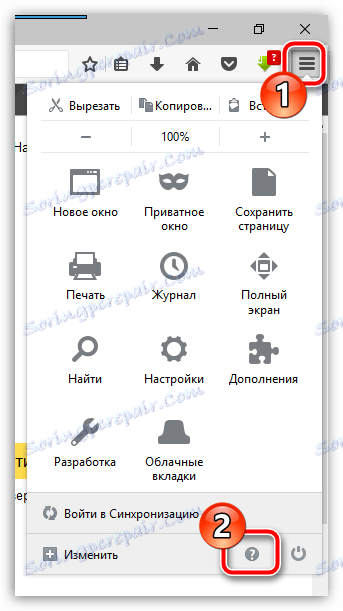
در همان منطقه، یک منوی اضافی ظاهر خواهد شد، که در آن شما باید بخش «اطلاعات برای حل مشکلات» را باز کنید .
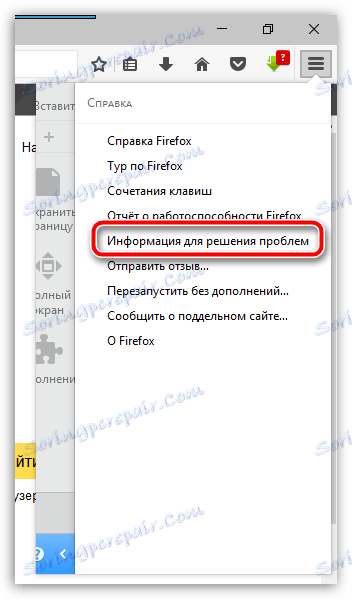
هنگامی که یک پنجره جدید روی صفحه نمایش می شود، کنار "پوشه مشخصات" مورد ، بر روی دکمه "نمایش پوشه" کلیک کنید.
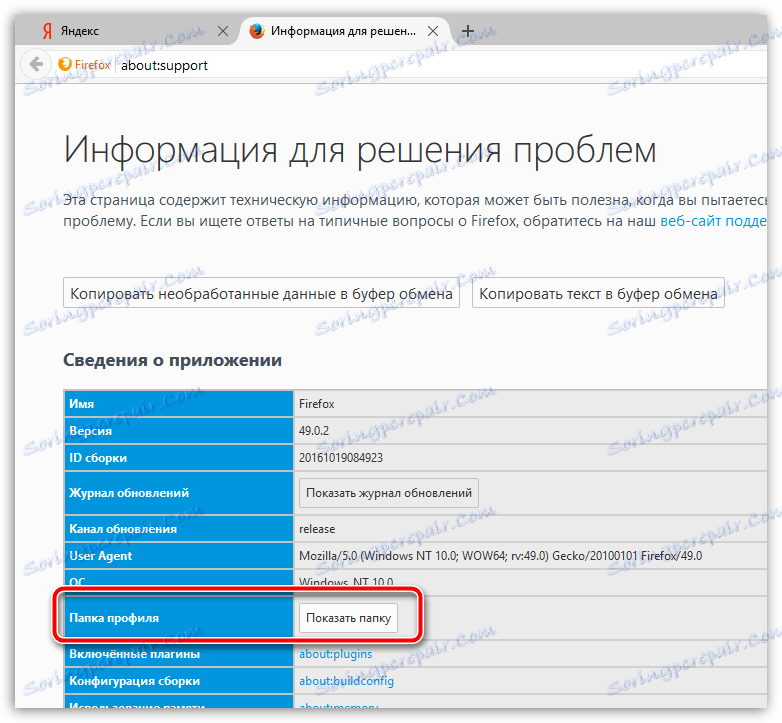
صفحه نمایش محتویات پوشه پروفایل، که حاوی تمام اطلاعات انباشته شده است.
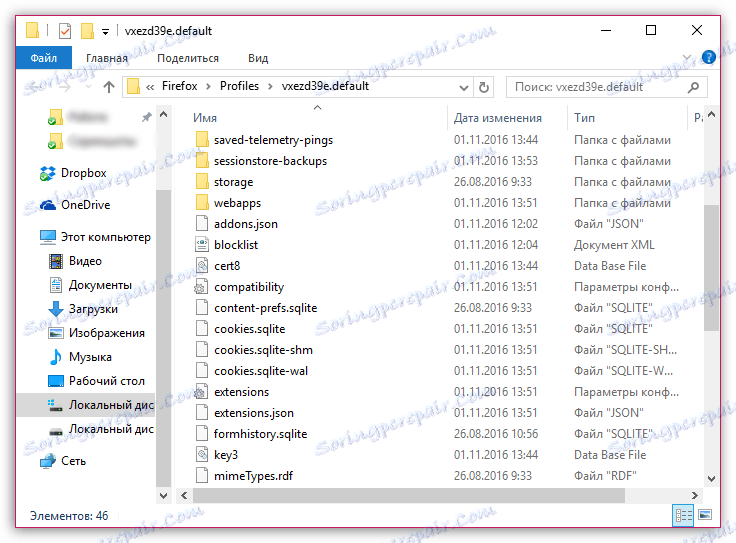
لطفا توجه داشته باشید که لازم نیست کل پوشه نمایه را کپی کنید، بلکه فقط اطلاعاتی که باید در یک نمایه دیگر بازگردانی کنید. داده های بیشتری که شما انتقال می دهید، احتمال بیشتری برای مشکلی در کار موزیلا فایرفاکس وجود دارد.
فایل های زیر مسئول اطلاعات جمع آوری شده توسط مرورگر هستند:
- places.sqlite - این فایل نشانگرهای ذخیره شده در مرورگر، بارگیری و تاریخ بازدید را ذخیره می کند.
- logins.json و key3.db - این فایل ها مسئول رمز عبور ذخیره شده می باشند. اگر میخواهید رمزهای عبور را در نمایه جدید فایرفاکس بازیابی کنید، باید هر دو فایل را کپی کنید؛
- permissions.sqlite - تنظیمات شخصی برای وب سایت ها؛
- persdict.dat - فرهنگ لغت کاربر
- formhistory.sqlite - داده های تکمیل شده؛
- cookies.sqlite - کوکی های ذخیره شده؛
- cert8.db - اطلاعات مربوط به گواهی های امنیتی وارد شده برای منابع محافظت شده؛
- mimeTypes.rdf - اطلاعاتی در مورد عملکرد فایرفاکس هنگام بارگیری انواع مختلف فایل ها.
مرحله 3: اطلاعات را در یک پروفایل جدید قرار دهید
هنگامی که اطلاعات لازم از نمایه قدیمی کپی شده است، شما فقط نیاز به انتقال آن به یک جدید دارید. برای باز کردن پوشه با مشخصات جدید، همانطور که در بالا توضیح داده شد.
لطفا توجه داشته باشید که هنگام کپی اطلاعات از یک نمایه به یک دیگر، مرورگر وب موزیلا فایرفاکس باید بسته شود.
پس از حذف بیش از پوشه نمایه جدید، باید فایل های مورد نیاز را جایگزین کنید. هنگامی که جایگزینی کامل شده است، می توانید پوشه نمایه را ببندید و می توانید فایرفاکس را راه اندازی کنید.